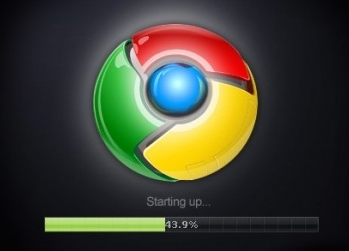谷歌浏览器如何关闭安全搜索功能?谷歌浏览器 为用户提供了免费的安全搜索功能,能够保障用户的上网安全,但是很多用户认为这个功能很不实用,想要将其关闭却不知道该如何操作。其实方法很简单,小编整理了谷歌浏览器取消安全搜索功能操作指南,需要关闭谷歌浏览器安全搜索功能的用户可以前来阅读下面的内容。

1、首先,可以将谷歌浏览器的语言调整为英文,可以点击Google右上角的按钮,选择其中的“设置”选项,如图所示。
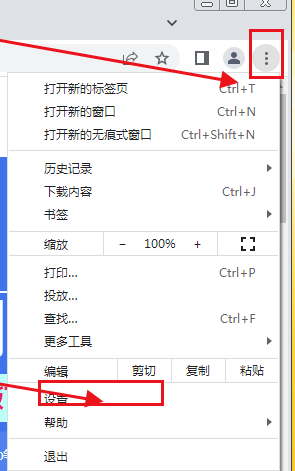
2、进入Google的系统设置之后,下拉页面,选择“语言”设置,如图所示。
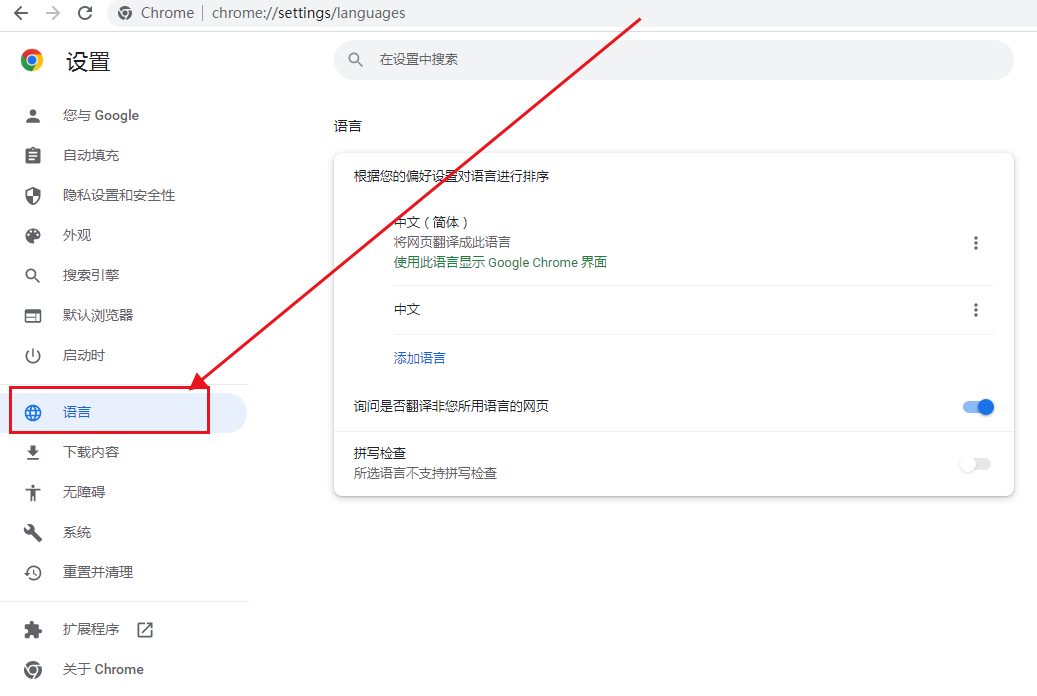
3、然后搜索“English”,勾选英语,点击右下角的“添加”,如图所示。
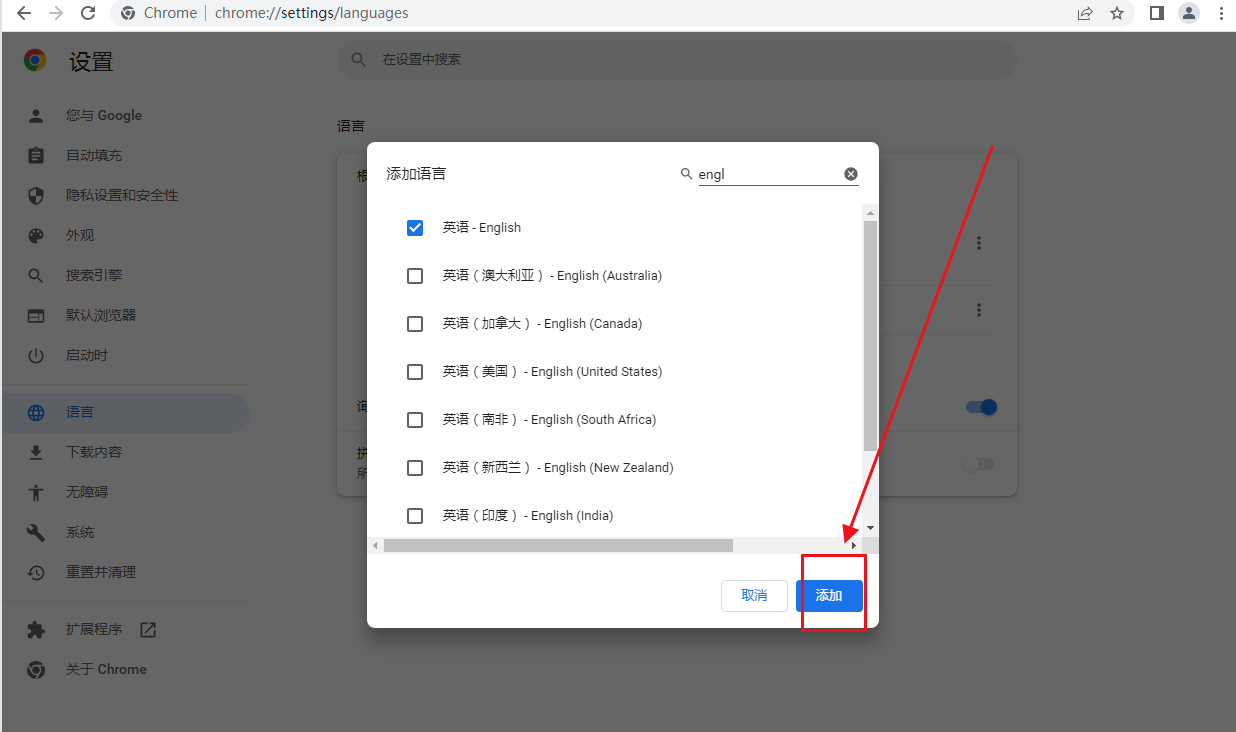
5、添加语言为英文之后,重启浏览器,然后将右上角的“Safe Search”设置为off就可以了。
6、还可以在简体中文语言的设置下,进入搜索界面,选择搜索界面的“设置”,然后会出现一个下拉框,选择其中的“关闭安全搜索”,就可以了,如图所示。
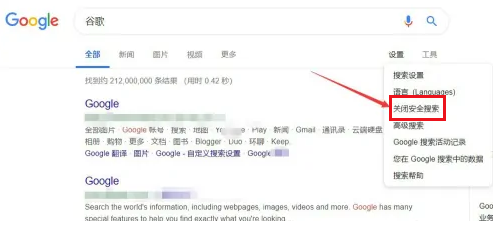
7、同样,关闭安全搜索功能之后,如果想再次打开安全搜索功能,可以再次点击设置,选择其中的“启用安全搜索功能”,如图所示。
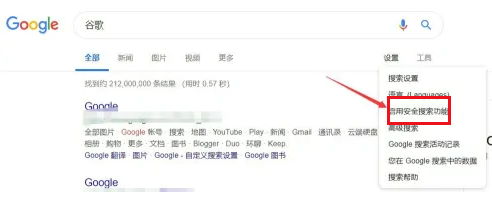
以上就是谷歌之家分享的【谷歌浏览器如何关闭安全搜索功能-谷歌浏览器取消安全搜索功能操作指南】全部内容,希望能够帮助到需要的用户。